演示装置操作手册
全高清壁挂式展示台使用说明书

按灯光按钮开启和关闭,该功能只在机器开机状态下有效。
4.6 图像变倍(放大和缩小)
按放大和缩小进行图像的变倍操作(按住不放将连续变倍),用户如需进一步展示物体和文本细节,可以通过弯折鹅颈管降低拍摄距离来实现。
4.7 自动/手动聚焦
拍摄距离改变后,物体成像可能变得模糊,此时需要进行对焦操作,用户可通过按自动对焦键进行对焦操作。
在微距或较大景深物体拍摄时,可能存在非合适位置对焦的情况,此时可以通过手动对焦进行解决。
4.8 亮度调节
以下几种方式均可执行亮度调节:
按按键面板上的 和 键进行亮度操作。
按遥控器上 和 进行亮度操作。
打开设置菜单,调节子菜单中[亮度]项。
4.9 图像冻结
按键图像冻结。
建议:当纸张和物体被放大很多倍时,画面会产生不必要的噪点跳跃,建议此时按下图像冻结使图像静止,让观众获得更为稳定的视觉效果。
机器装备USB卡槽,支持32G卡,支持海量照片拍摄和长时间高清录像。
系统采用独立的拍照引擎,即使投影输出的分辨率是XGA,拍照也可保证500万像素。
系统采用独立的录制引擎,即使投影输出的分辨率是XGA,录像也可保证1080P全高清录制。
标配USB接口,可分别作为U盘和USB摄像头使用。U盘模式下,外部计算机可直接访问主机内的U盘;USB摄像头模式下,主机可被当做免驱USB摄像头使用。
设备驱动安装后,用户可以通过应用程序获取本机摄像头的图像。关于程序的使用,请参阅软件的使用文档。
注:
在1080P显示输出时,由于系统性能的限制,USB摄像头不能输出全幅2592*1944图像。
3.8首次使用
按控制面板或遥控器的电源键开机,电源指示灯呈现绿色,显示设备出现开机LOGO并随后显示影像。在首次使用时,用户可能需要调整以下参数:
展示台说明书

展示台说明书欢迎购买多媒体视频展示台,为获得最佳性能和安全,请详细阅读说明书并妥善保管,以备今后参考。
安全注意事项为防止起火或触电事故,请不要将机器暴露在雨中或潮湿环境里。
小心不要将水或其它液体流入本机,机箱里不能掉进杂物或金属物。
请勿擅自打开机壳,维修时必须委托合格的维修人员进行。
使用注意事项请勿让本机连续工作24小时,否则容易损坏镜头。
请勿频繁地切换底灯和臂灯,以免影响灯的寿命。
长时间不使用本机时,请拔掉电源插头。
清洁本机时,切不可以用水或清洁剂直接喷洒本机,必须用软布沾之擦拭。
目录产品特点 (2)系统配置 (3)后面板接口说明 (4)侧面接口说明 (4)控制面板说明 (5)遥控器说明 (7)电脑控制软件 (9)USB采集软件 (9)技术参数 (10)产品特点本产品是一款采用数字视频技术,用于各类实物、文本、图表、幻灯片及透明胶片演示的视频采集设备,可连接电视机、投影机、电脑等多种多媒体设备,是多媒体演示、电化教学等信息传播中不可缺少的组成部分。
系统配置基本配置高级配置注:将电脑与展示台连接起来,电脑安装控制软件后,即可方便地在电脑上控制展示台。
后面板接口说明DC 12V IN:外置电源12V输入端子;AV输入:外部视频设备VIDEO和对应音频输入接口;电脑输入:台式电脑或其他RGB信号和对应音频输入接口;SVIDEO输出:展台和其它输入设备的S-VIDEO信号输出接口;VIDEO输出:展台和其它输入设备的VIDEO信号输出接口;声音输出:展台和其它输入设备的音频信号输出接口;显示器:展台RGB信号输出接口,可连接显示器;投影机:展台RGB信号输出接口,可连接投影机;侧面接口说明RS232:电脑控制展台接口;麦克风:麦克风输入接口;USB(选配):视频采集输出;电脑输入:笔记本电脑或其他RGB信号和对应音频输入接口;SVIDEO输入:外部视频设备S-VIDEO和对应音频输入接口;控制面板说明控制面板上各按键的使用方法如下:电源:按下“电源”键,展台接通电源,开始工作。
提供给客户的可立享产品介绍及操作手册

我们终于有可立享专业会议演示神器啦!
可立享(ClickShare),是巴可公司推出的一款专业会议演示器。
它通过一键操作的形式,快速实现无线投影,并可以让多名用户同屏分享演示内容,同时支持搭载安卓或苹果系统的手机、ipad平板电脑等其他移动设备的投影演示,极大的提高了会议办公效率!
如何玩转可立享?
1.连接:将可立享无线终端插入电脑USB接口
2.安装:打开电脑中Clickshare的驱动,双击“Clickshare”图标进行安装
3.分享:无线终端上环形灯成白色并且长亮时表示安装成功,单击按钮即可进行投影分享
怎么通过ipad平板电脑或手机使用可立享?
1、下载相关APP
2、安装clickshare APP
3、连接可立享wifi(开机画面左上角),密码:clickshare
4、打开clickshare APP,先进入‘Library’选择文件
5、点击右上角的虚拟按钮,有白色光圈变成红圈即开始演示。
现支持图片、Office文件以及PDF。
另外,三星Galaxy银河系列设备,还能够实现全部镜像及动态内容的投影分享哦!具体操作:
1、启动MirrorOp App
2、选择相应的可立享网络
3、点击‘Play’即可
相关使用问题,请联系相关销售或拨打服务热线:400-88-22726。
教学演示台架安全操作规程

教学演示台架安全操作规程教学演示台架是一种用于展示教学内容的设备,通常用于实验教学、产品演示以及科技展示等场合。
为了确保操作人员和观众的安全,以下是教学演示台架的安全操作规程。
一、设备准备和检查1. 演示台架和附件:确保演示台架及其附件完好无损,不存在破损、松动等现象。
2. 电源和电器设备:检查电源线、插座等电器设备,确保其正常工作,没有暴露的电线或风险。
3. 实验器材:检查实验器材是否完备,且没有损坏或变形,确保实验器材的安全性和可靠性。
二、设备摆放和布局1. 稳定性摆放:将演示台架稳固地放置在坚实平稳的地面或台面上,确保台架不会因为颠簸或失衡导致倾倒。
2. 周围安全区域:在演示台架周围设立安全区域,禁止学生或其他观众靠近,并标明警示标志。
3. 操作空间:确保操作人员有足够的操作空间,避免与其他人员或设备相撞或干扰。
三、操作和演示过程1. 操作前准备:操作人员应熟悉演示台架的结构和使用方法,并按照使用手册进行操作。
2. 安全保护措施:操作人员应穿戴好适当的个人防护装备,如实验室外套、手套、护目镜等。
3. 实验条件:在进行实验演示时,确保环境条件稳定,并按照实验要求设置温度、湿度等参数。
4. 操作要点:操作人员应按照规定的步骤进行操作,遵循安全操作规程,不得擅自修改或忽略任何步骤。
5. 实验后处理:操作人员应及时关掉电源,并进行必要的清理和消毒工作,确保设备和实验区域的整洁和安全。
四、应急处理1. 应急设备:演示台架附近应配备应急设备,如灭火器、急救箱等,并确保操作人员熟悉使用方法。
2. 火灾风险:在进行实验演示时,特别是使用易燃、易爆材料时,应增加防火措施,如禁止吸烟、携带明火等。
3. 意外伤害:如果发生意外伤害,立即停止操作,提供必要的急救和医疗援助,并及时向上级报告。
五、安全培训和宣传1. 安全培训:对操作人员进行相关安全培训,包括设备操作要点、应急处理等,确保操作人员具备必要的安全意识和技能。
多媒体课室设备操作手册
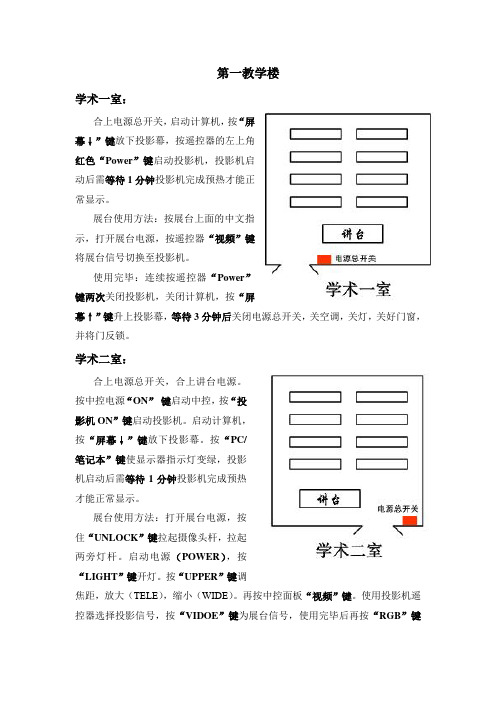
第一教学楼学术一室:合上电源总开关,启动计算机,按“屏幕↓”键放下投影幕,按遥控器的左上角红色“Power”键启动投影机,投影机启动后需等待1分钟投影机完成预热才能正常显示。
展台使用方法:按展台上面的中文指示,打开展台电源,按遥控器“视频”键将展台信号切换至投影机。
使用完毕:连续按遥控器“Power”键两次关闭投影机,关闭计算机,按“屏幕↑”键升上投影幕,等待3分钟后关闭电源总开关,关空调,关灯,关好门窗,并将门反锁。
学术二室:合上电源总开关,合上讲台电源。
按中控电源“ON”键启动中控,按“投影机ON”键启动投影机。
启动计算机,按“屏幕↓”键放下投影幕。
按“PC/笔记本”键使显示器指示灯变绿,投影机启动后需等待1分钟投影机完成预热才能正常显示。
展台使用方法:打开展台电源,按住“UNLOCK”键拉起摄像头杆,拉起两旁灯杆。
启动电源(POWER),按“LIGHT”键开灯。
按“UPPER”键调焦距,放大(TELE),缩小(WIDE)。
再按中控面板“视频”键。
使用投影机遥控器选择投影信号,按“VIDOE”键为展台信号,使用完毕后再按“RGB”键返回电脑信号。
使用完毕:连续按遥控器“Power”键两次关闭投影机,关闭计算机,按“屏幕↑”键升上投影幕,关闭中控电源,等待3分钟后关闭讲台电源,关空调,关总电源,关灯,关好门窗,并将门反锁。
西104:合上总电源,合上台电源,按中控电源“ON”键,开启中控。
按“屏幕↓”键放下投影幕,开启计算机。
按中控“台式电脑”键。
按遥控器的左上角红色“Power”键启动投影机,投影机启动后需等待1分钟投影机完成预热才能正常显示。
再按“RGB”键选择投影信号。
展台使用方法:按定“UNLOCK”键,拉起摄像头杆,两旁打开灯杆。
启动电源(POWER),按“LIGHT”键开灯。
按“UPPER”键调焦距,放大(TELE),缩小(WIDE)。
使用投影机遥控器选择投影信号,按“VIDOE”键3次,使用完毕后再按“RGB”键返回电脑信号。
模型演示系统操作步骤
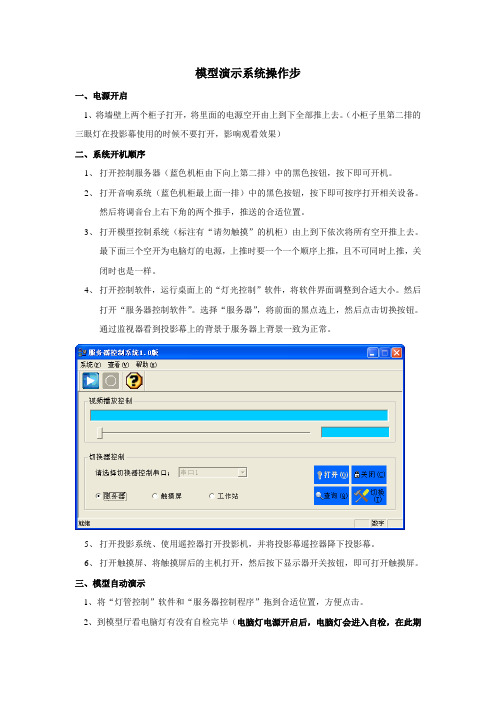
模型演示系统操作步一、电源开启1、将墙壁上两个柜子打开,将里面的电源空开由上到下全部推上去。
(小柜子里第二排的三眼灯在投影幕使用的时候不要打开,影响观看效果)二、系统开机顺序1、打开控制服务器(蓝色机柜由下向上第二排)中的黑色按钮,按下即可开机。
2、打开音响系统(蓝色机柜最上面一排)中的黑色按钮,按下即可按序打开相关设备。
然后将调音台上右下角的两个推手,推送的合适位置。
3、打开模型控制系统(标注有“请勿触摸”的机柜)由上到下依次将所有空开推上去。
最下面三个空开为电脑灯的电源,上推时要一个一个顺序上推,且不可同时上推,关闭时也是一样。
4、打开控制软件,运行桌面上的“灯光控制”软件,将软件界面调整到合适大小。
然后打开“服务器控制软件”。
选择“服务器”,将前面的黑点选上,然后点击切换按钮。
通过监视器看到投影幕上的背景于服务器上背景一致为正常。
5、打开投影系统、使用遥控器打开投影机,并将投影幕遥控器降下投影幕。
6、打开触摸屏、将触摸屏后的主机打开,然后按下显示器开关按钮,即可打开触摸屏。
三、模型自动演示1、将“灯管控制”软件和“服务器控制程序”拖到合适位置,方便点击。
2、到模型厅看电脑灯有没有自检完毕(电脑灯电源开启后,电脑灯会进入自检,在此期间不能对灯进行其他操作,否者会照成灯具损坏)待电脑灯全部自检完毕后,停止下来以后点击“灯光控制”软件上的“灯管控制”按钮。
然后点击“服务器控制程序”上面的“PLAY”按钮,即可开始播放。
(此操作步骤一定要按顺序进行,点完“灯光控制”后立即点击“PLAY”中间时间间隔不要超过1秒,否者会照成解说词与灯光的衔接不一致)为达到比较好的观看效果,在播放时可以将模型厅中多余的灯光关闭,待播放完毕后再迅速打开。
3、演示完毕后,点击“灯光控制”软件上面的“INIT”按钮停止程序,然后点击然后点击“服务器控制程序”上面的“STOP”按钮停止程序。
再点击“触摸屏”前面的圆圈,点击“切换”按钮,将画面切换到触摸屏。
易用易携带的 WolfVision 演示仪 产品手册 用户手册 使用指南说明书

Set up in secondsWhat is a Visualizer ?A WolfVision Visualizer is a special video camera andlighting system designed to quickly and easily captureall kinds of objects on the working surface for display.Easy to carryOptimized for video conferencing WolfVision's portable Visualizerscome in high quality carryingcases, with pockets for all theneeded accessories..The Visualizer alone weighsonly 4.5kg (10lbs). Togetherwith its carrying case and powerpack it is still only 7.3kg (16lbs). A Visualizer works with all types of hard-copy material,eliminating computer-related problems and the hasslesof producing transparencies or slides. This means thatyou can now present and interact with the materials youneed to show: books, printouts, brochures, 3-dimensionalobjects, transparencies, slides or large objects in a room.WolfVision's portable Visualizers can be setup in seconds. A gentle tug lifts the arm andlight into working position, then turn the camerahead to the desired viewing angle.Just as easily, it folds back into its compact sizewith just one pull on the center ring, to be neatlystored during or after a presentation.WolfVision's camera electronics produce a very strong and stable picture which is very important when a Visualizer is used as a document camera for videoconferencing systems. The even lighting, smooth autoiris and smart autofocus are very important features, enabling video conferencing systems to digitize and transfer the picture from a WolfVision Visualizer much faster than pictures from other document cameras.Of course these features are equally important for live image presentations with a video projectorand for other Visualizer applications.Special light systemRecordings in front of the unitNo blinding the audience or the speakerThe light of WolfVision's portable Visualizers is focused directly onto the working surface. Due tothe special lamp housing, neither the audience nor the speaker will be blinded in a darkened room. Minimum stray lightWolfVision Visualizers are perfect for video projection. There is almost no disturbing stray lightfrom the unit to a video projection screen.Light swing (illumination in front of the unit)The light of the portable Visualizers can be turned around at an angle of up to 250 degrees.Thus, objects in front of the unit can be as perfectly as items on the working surface.illuminated When objects are too big to be placed on the working surfaceor need to be shown from the side (like glasses of liquids etc.),the camera head and the light of the portable Visualizers canbe turned to accommodate them. As a result, recording in frontof the unit is as easy as recording on the working surface.This also allows the Visualizer to be used like a regularmounted video camera.The camera head canbe rotated 130 degrees.No problem to pick up thebottom of a large page.Excellent quality and designState of the art picture qualityThe built-in video camera offers a very high resolution of more than 470TV-lines. The smart auto white balance enables lifelike color reproductionand prevents disturbing color changes during a presentation.Close-up lens drawerA special close-up lens must be removed when the Visualizer is used to capture an image in front of the unit. This can be done with just one pull. Since the close-up lens remains attached to the unit, it can be pushed back into place very quickly. Most importantly - it cannot get lost.Smart high speed autofocus ("thinking" system)The smart autofocus of WolfVision's portable Visualizers works continuouslyat a very high speed. It recognizes all objects very quickly and preciselyand determines where the focus should be set. As a result, a presenternever needs to worry about focusing.Easy to use - Only 5 buttons on the unitIt is very important for a smooth presentation that a Visualizer isextremely easy to use. A speaker does not want to deal with a lotof confusing and unnecessary functions during his presentation.That is why there are only 5 buttons on the unit itself.Anyone can work with it without instructions.Special surface for transparenciesAll WolfVision Visualizers have a special crystalline white workingsurface for perfect reproduction of transparencies. The quality of atransparency on this surface is even better than with a bottom light,because there is more contrast and the colors are not "washed out".Additional features of VZ-7D24 x zoomBoth, the VZ-7D and VZ-5F have an optical 12 x zoom.In addition the VZ-7D has a digital zoom extension (2 times)which increases the complete zoom range to a 24 times zoom.Both units can pick up objects as large as an open book andas small as a coin on the working surface to fill the screen.However, the VZ-7D can zoom 2 times further into an object.Infrared remote controlSlide drawer Luxury carry case In addition to the zoom keys, theremote control of the VZ-7D hasthe following additional functions:- Manual focus- Manual iris- Presets 1 and 2(user programmable!)- Image on/off switch(with constant sync signal -no image disturbance when switching!)RS-232 control inputThe VZ-5F portable Visualizer has all the features described on the other pages of this brochure and canbe considered the “base model”. The VZ-7D portable Visualizer includes the following additional features:Through the RS-232 control input, the VZ-7D can be controlled by an external device (such as a remote control system for the whole room or a video conferencing system).User programmable setup The typical user does not have to adjust anythingwhen he uses the VZ-7D. Nevertheless, experiencedusers have the opportunity to alter the standardsettings of the unit according to their own require-ments. This can be done with 10 DIP-switcheshidden on the back of the unit.(see detailed list on last page)This is a new feature of VZ-7D units produced after May 2000.Slides can be picked up inexceptional quality withoutan external bottom light byjust putting them into theslide drawer on the camera head.The Visualizer VZ-5F comes in a standard carry case. The carry case of the VZ-7D is a higher grade model with more inside pockets.Largest pickup area:VZ-7D and VZ-5F: 360 x 270mm (14.4" x 10.8")(outside of working surface the pickup area is unlimited)Smallest pickup area:VZ-7D: 16 x 12mm (0.6" x 0.5")VZ-5F: 32 x 24mm (1.2" x 0.9")Technical data:P r i n t e d i n A u s t r i a , A p r i l 200The Lightbox LB-7 is designed to fit exactly onto the working surface of WolfVision's portable Visualizers. The illuminated area is very large: 300 x 210mm (11.8" x 8.3"). 12V power for a lightbox is provided on a connector on the back side of the Visualizer.Please note that an external lightbox is NOTnecessary for transparenciesas they can be picked up in much better quality on thespecial working surface of the WolfVisionVisualizers. However, it is recommendedfor very dark transparent objects like x-rays . Lightbox LB-7 (for x-rays, optional)Also available:Ask your WolfVision dealer for detailed literature on these models or check out our website ().WolfVision Visualizers Professional Series DIP Switches of VZ-7D:American distribution: WolfVision Inc., 655 Sky Way, Suite 119, San Carlos, CA 94070 / USA, Tel.(650)802-0786 and Asian representation: WolfVision R.O., 27WoodlandsInd.ParkE1#01-04,HiangKieInd.Bldg.IV,Singapore757718,Tel.++65-3669288,Fax:++65-3669280,**********************.com.sg Australian distribution: WolfVision Pty Ltd., P.O.Bo x59,WestLindfield(nearSydney),NSW2070,Australia,Tel.(02)94103388,Fax:(02)94103388,E-mail:***********************************Canadiandistribution:WolfVisionCanadaInc.,2998Route225,HenryvilleQCJOJ1E0,Tel.(450)294-9999,Tollfree1-877-513-2002,Fax:(450)294-2228,E-Mail:********************************Your WolfVision dealer:。
演示装置操作手册
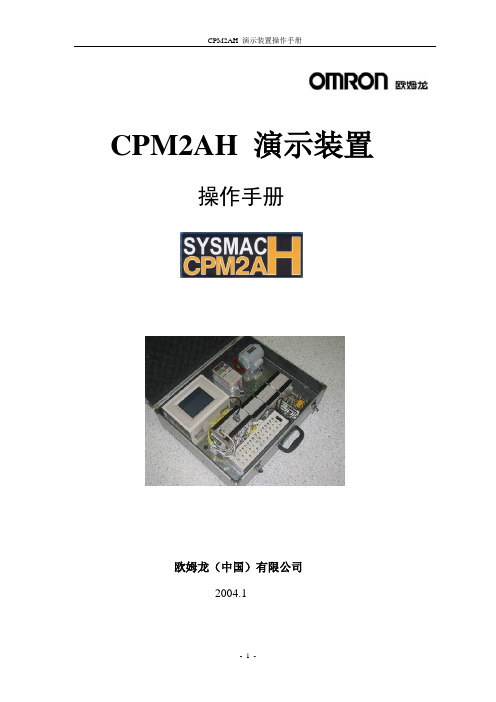
CPM2AH 演示装置操作手册欧姆龙(中国)有限公司2004.1目录第一部分:模型硬件介绍 (3)1-1 演示装置构成 (3)1-2 接线图 (4)第二部分:控制程序说明 (7)2-1 系统的设置 (7)2-2 PLC程序的说明 (8)第三部分:系统操作说明 (10)3-1 触摸屏的操作说明 (10)3-2 控制参数设定说明 (13)附录A:演示装置设备清单附录B:CPM1A-AD041使用说明书附录C:CPM1A-DA041使用说明书附录D:CPM1A-AS001使用说明书第一部分 模型硬件介绍1-1. 演示装置构成:演示装置集中演示了OMRON 最新开发的以CPM2AH 为核心的用于小型系统控制的一系列新产品。
通过小型触摸屏MPT5设置控制系统的参数,并显示系统的实时数据和动态运行画面。
由CPM2AH 及其扩展单元组成的控制器完成系统控制,控制器的输出通过模拟量输出和RS485串行通信两种方式控制变频器3G3MV 。
演示装置系统构成如下图所示本系统由一台3G3MV ,一台CPM2AH-40CDR-A 带三块扩展模块组成,扩展模块为:模拟量输入模块CPM1A-AD041,模拟量输出模块CPM1A-DA041,模拟量和温度输入模块CPM1A-AS001。
控制参数在OMRON 的小型人机界面MPT5上设置。
各个模块的用法详见附录。
演示装置模拟演示了三个控制系统。
药机控制系统,恒压供水控制系统和单向冷却控制系统。
1、药机控制系统:这是一个恒温、恒压控制系统,取例于一套实际的制药机械。
控制动态流程图如下。
这是一个将药液均匀涂抹在药粒上的装置。
要求温度和压力的恒值控制。
上图中药粒被送入炉内,风机从炉膛底部把经过加热的恒温热风向上送入炉膛,药液从炉膛上部以一定流量向下喷淋。
在一定的温度和压力下制作成成品药颗粒。
MPT53G3MV CPM1A -CIF12CPM1A-AS001采集温度信号,通过反向PID运算,控制DA041的输出电压信号,从而控制电加热装置的加热量,使炉内温度恒定。
教学演示台架安全操作规程
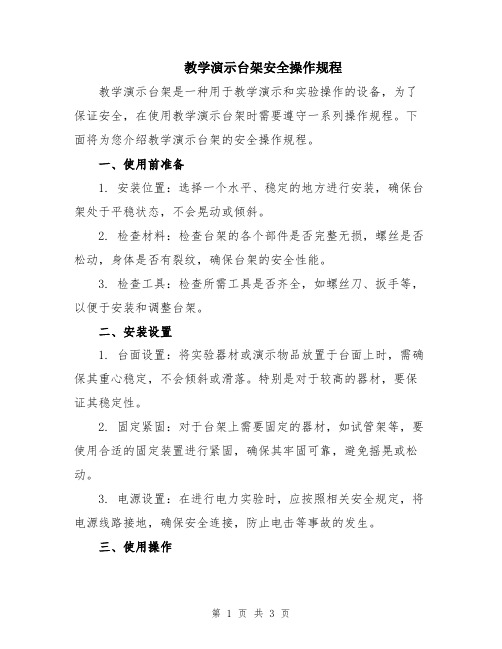
教学演示台架安全操作规程教学演示台架是一种用于教学演示和实验操作的设备,为了保证安全,在使用教学演示台架时需要遵守一系列操作规程。
下面将为您介绍教学演示台架的安全操作规程。
一、使用前准备1. 安装位置:选择一个水平、稳定的地方进行安装,确保台架处于平稳状态,不会晃动或倾斜。
2. 检查材料:检查台架的各个部件是否完整无损,螺丝是否松动,身体是否有裂纹,确保台架的安全性能。
3. 检查工具:检查所需工具是否齐全,如螺丝刀、扳手等,以便于安装和调整台架。
二、安装设置1. 台面设置:将实验器材或演示物品放置于台面上时,需确保其重心稳定,不会倾斜或滑落。
特别是对于较高的器材,要保证其稳定性。
2. 固定紧固:对于台架上需要固定的器材,如试管架等,要使用合适的固定装置进行紧固,确保其牢固可靠,避免摇晃或松动。
3. 电源设置:在进行电力实验时,应按照相关安全规定,将电源线路接地,确保安全连接,防止电击等事故的发生。
三、使用操作1. 操作平稳:在使用过程中,要保持手脚平稳、动作轻慢,避免猛推猛拉或突然施力,以免台架失去平衡。
2. 调节注意:在调整台架高度或角度时,要用力均匀,逐步调节。
注意观察物品和台架的稳定情况,避免发生翻倒、摇晃等意外情况。
3. 扣紧固定:在完成调节后,要及时扣紧固定螺丝或螺母,确保调节部分的稳定性。
4. 物品远离边缘:在操作台架时,要保持实验器材或演示物品远离边缘,以避免不慎掉落或碰撞。
5. 限制承重:台架具有一定的承重能力限制,不同型号的台架承重能力有所差异,使用时要严格按照使用说明和承重范围来选择和放置物品。
6. 注意室内外环境:在户外使用教学演示台架时,要特别注意天气情况,避免强风、雨雪天气使用,以免影响台架的稳定性。
7. 定期检查:定期检查台架的各个部件的松动程度,如螺丝、固定装置等,及时进行紧固,确保台架的安全性。
四、事故应急处理1. 引燃事故:若发生引燃事故,应立即切断电源或气源,采用灭火器等灭火工具进行灭火,尽量避免演示台架和实验器材受损。
装置操作手册

装置操作手册一、概述本操作手册旨在详细介绍装置的使用方法以及相关操作注意事项,帮助用户正确、安全地操作装置,以达到最佳的使用效果和使用寿命。
在使用本装置之前,请务必仔细阅读本手册,并按照手册的指导进行操作。
二、安全注意事项1. 使用者在操作装置前,必须了解装置的工作原理、安全规范和操作流程,确保具备相关的专业知识。
2. 在操作装置时,使用者需佩戴个人防护装备,包括防护眼镜、口罩、手套等,以保证人身安全。
3. 确保装置的电源与电源插座完好无损,接地良好,并按照要求配备漏电保护装置。
4. 在操作装置时,禁止将手指放入机械设备中,以免造成伤害。
5. 当装置出现故障时,使用者应立即停止使用并联系售后服务进行维修。
三、装置使用步骤1. 准备工作a) 确保装置所放置的地面平整坚固,以保证装置的稳定性。
b) 检查装置的供电线路是否正常接通。
c) 检查装置所需的耗材或材料是否充足,并按照装置说明书准确投放。
2. 启动装置a) 将装置的电源开关置于“ON”(开启)状态。
b) 使用者需按照装置的操作界面进行设置,并确保设置参数正确无误。
c) 等待装置预热完毕,确保装置工作状态正常后方可进行下一步操作。
3. 操作步骤a) 使用者需按照装置的使用方法和操作流程进行操作,包括装载材料、设定工作模式等。
b) 在操作过程中,使用者需密切关注装置的运行状态,并根据需要进行相应的调整和控制。
c) 当装置工作结束后,使用者应将其处于待机状态,并关闭电源开关。
四、常见问题及解决方法1. 装置无法启动a) 检查电源插头是否插紧,确保电源正常接通。
b) 检查电源线路是否损坏,如有损坏应及时更换。
c) 联系售后服务进行故障排查和修复。
2. 装置工作异常a) 检查材料是否装载正确,如有错误应及时更正。
b) 检查装置是否正常供电,如有异常应联系售后服务进行检修。
c) 检查工作模式和参数设置是否正确,如有错误应及时调整。
3. 装置产生异常噪音或异味a) 停止使用装置,切勿继续操作,以免造成二次损伤。
怀柔展厅设备操作手册
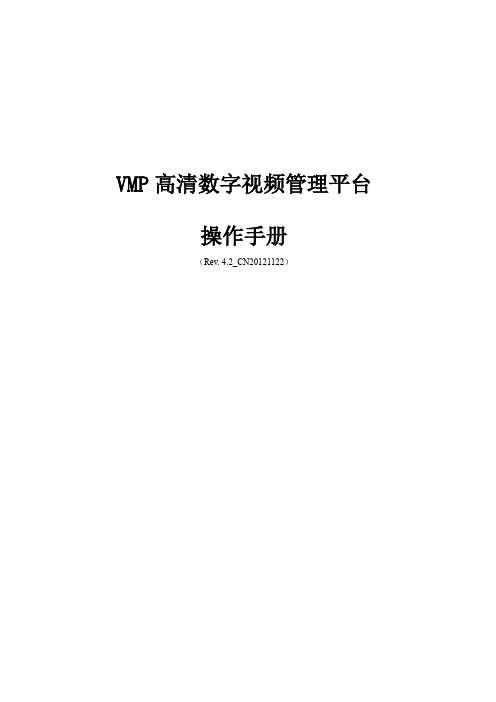
VMP高清数字视频管理平台操作手册(Rev. 4.2_CN20121122)版权本手册应用于《VMP 高清数字视频管理平台》系统及所有后续公布升级版本和系统修改,但所有客户化修改或增加的系统程序的使用说明,均未包含在本手册内。
有关客户化修改和增加的系统程序的使用说明请参见其他相应的手册和说明。
本手册内屏幕画面所示的文件内容和数据是虚构的,如与任何单位或个人的实际文件和数据相似或相同乃实属巧合。
本手册中的信息(包括引用的URL 和其它的Internet 网站)可能变动,恕不另行通知。
除非另外注明,本手册中作为范例列出的公司、机构、产品、电子邮件地址、徽标、人名地名、事件和数据均属虚构,并非有意想要与任何现实的公司、机构、产品、电子邮件地址、徽标、人名地名、事件和数据相联系。
用户有责任遵守所有已生效的著作法。
在不限制版权所辖权利的前提下,未得到我们的明确书面许可,无论出于何种目的,均不得以任何形式或借助任何手段(电子、机械、影印、录音或其它手段)复制或传播手册的任何部分,或将其存储于或引入检索系统。
我们拥有本手册内容的专利、专利申请、商标、版权或其它知识产权。
除了任何授权许可协议所提供的明确书面许可,拥有本手册并不赋予您任何有关这些专利、商标、版权或其它知识产权的许可。
©2012版权所有,保留所有权利。
声明为求准确,本手册已经过验证和复审。
本手册包含的指导和描述对出版时的版本是准确的。
但是对以后的系统及手册可能变动,恕不另行通知。
商标相关文字及徽标是相关公司在中国和/ 或其它国家(地区)的商标或注册商标。
VMP 系列产品是我们独立开发的拥有版权的产品。
本手册中提及的其它产品和公司的名称均可能是其各自所有者的商标。
变更记录Ver.4.0:更新功能操作图例Rev.4.1:更新新功能图例Rev.4.2:更新流媒体服务器设置目录第一章系统运行环境及构成 (4)1.1运行环境 (4)1.2系统构成 (4)1.3系统特色功能 (4)1.4系统主要功能 (5)第二章目录服务器 (7)2.1目录服务器的安装 (7)2.2设备管理 (10)2.2.1 摄像机 (11)2.2.2 报警器 (12)2.2.3 软件模块 (13)2.3分组管理 (14)2.4用户与用户组 (17)2.5系统管理 (23)2.5.1 系统数据备份 (23)2.5.2 软件许可证升级 (25)2.5.3 双机热备 (25)2.5.4数据库配置 (27)2.6状态服务器 (29)2.6.1 设备状态查看 (29)2.6.2 服务器状态查看 (30)2.6.3 参数设置 (30)2.6.4 状态记录备份 (30)2.7日志服务器 (31)2.7.1 日志查看 (31)2.7.2 服务器状态查看 (32)第三章管理控制中心服务器 (33)3.1主界面简介 (34)3.2视频浏览 (35)3.3云台控制 (36)3.4摄像机分组和视频组切 (38)3.5语音对讲 (39)3.6手动录像 (40)3.7系统参数设置 (41)3.9远程参数设置 (42)3.9.1 用户管理 (43)3.9.2 终端设备 (44)3.9.3 终端网络参数 (45)3.9.4 报警输入 (45)3.9.5 报警输出 (47)3.9.6 视频图像OSD (48)3.9.7 视频压缩 (49)3.9.10 解码器参数 (52)3.9.11 系统设置 (53)第四章网络解码服务器 (54)4.1软件界面介绍 (54)4.2参数设置 (55)4.3网络解码软件应用 (57)第五章网络数字矩阵 (60)5.1网络数字矩阵主界面 (60)5.2参数设置 (62)5.3网络数字矩阵主要应用 (62)5.3.1 新建电视墙 (62)5.3.2 电视墙控制 (64)5.4网络数字矩阵控制键盘 (66)5.4.1 设备连接与设置 (66)5.4.2 网络数字矩阵控制键盘的操作 (66)第六章电子地图服务器 (68)6.1软件界面介绍 (68)6.2添加/删除电子地图 (70)6.3添加/删除设备 (70)6.4系统设置 (71)6.4.1 防区管理 (72)6.4.2 报警参数 (76)6.4.3 显示参数 (77)6.4.4 系统参数 (79)第七章网络报警主机服务器 (80)7.1功能介绍 (80)7.2设备连接 (80)7.3界面介绍 (80)7.4报警主机添加与设置 (81)7.4.1 添加报警主机 (81)7.4.2添加串口 (81)7.4.3添加主机 (82)7.5网络报警主机服务器添加/验证 (83)7.5.1添加网络报警主机服务器 (83)7.5.2网络报警主机信号验证 (84)第八章流媒体转发服务器 (86)8.1目录对流媒体转发配置 (86)8.1.1目录中添加转发服务器 (86)8.1.2 启用摄像机转发 (87)8.1.3 启用存储服务器转发 (88)8.2流媒体参数设置 (89)第九章存储服务器 (91)9.1存储服务器功能介绍 (91)9.2目录服务器设置存储 (91)9.2.1 添加存储服务器到目录 (91)9.2.2 摄像机存储设置 (91)9.3存储服务器配置 (93)9.3.1 登陆存储服务器 (93)9.3.2 流式存储 (93)9.3.3 磁盘管理 (95)9.3.4 系统 (96)第十章网络视频播放器 (97)10.1界面介绍 (97)10.2参数设置 (99)10.3播放器主要应用 (100)10.3.1 录像资料检索 (100)10.3.2 录像资料回放 (101)10.3.3 图片抓取 (102)10.3.4 图像处理器 (102)10.3.5 视频窗口同步显示 (102)10.3.6 截取视频 (102)第十一章视频监控平台WEB服务器 (103)11.1功能介绍 (103)11.2启动、验证视频监控WEB服务 (103)11.3视频监控WEB访问 (103)11.3.1 视频监控WEB登陆 (103)11.3.2 WEB访问控件安装 (104)11.3.3 WEB主页面介绍 (106)11.4WEB服务器外网访问 (107)11.4.1 服务端口映射 (107)11.4.2 远程访问、设置 (107)第十二章网络代理服务器 (109)12.1网络代理服务器功能介绍 (109)12.2网络代理服务器设置 (109)12.3上级平台添加代理 (109)12.3.1 添加网络代理服务器 (109)12.3.2 添加代理设备通道 (110)13.3.3 网络代理服务器验证 (111)第一章系统运行环境及构成1.1 运行环境因为本系统一直在不断改进和完善中,且系统的模板界面可以由用户自己修改,因此您的屏幕可能与本手册中的图例不尽相同。
科学器材使用说明书---精品管理资料

00005 视频展示台使用说明书一、概述本视频展示台是采用国际最新技术,实现了高清晰度(320万像素)的RGB(计算机)信号输出的新一代实物展示台.同时新增了镜像、多幅画面存储和再现、亮度调节、色彩调节等实用功能。
此展示台所有的控制按键集中在一块按键板上,所有的接线插座都有明确的功能标记,具有操作简单,使用方便的优点。
二、展示台操作及注意事项⑴本机:本按键为循环按键。
按此键时间少于3秒,执行本机切换功能。
⑵视频1/2:本键为循环键,用于视频1、视频2切换。
⑶计算机1/2:本键为循环键,用于计算机1、计算机2切换。
⑷AC:执行自动白平衡。
⑸图像亮度+、图像亮度-:调节图象亮度。
⑹图像锐度+、图像锐度-:图象锐度调节.⑺正负片:在镜头画面下本键为循环键,用于正片→负片→正片的选择。
⑻上下灯:本键为循环键,用于上灯→下灯→全灭→上灯的选择.⑼AF:在镜头画面下按此键执行自动聚焦。
⑽放大/缩小:用于图片的放大/缩小。
⑾聚焦+/聚焦-:进入手动聚焦模式.⑿图像冻结:本键为循环键,用于活动→冻结→活动图像的转换。
⒀功能键: 预留功能键,用于组合键配置,功能描述见下节。
2.2组合键操作三、展示操作步骤⑴开机,按一下自动聚焦键转到自动聚焦模式,再用放大、缩小键调节图像的大小,转动镜头或移动物体,得到最佳的图像效果.在展示立体物件时,建议使用手动聚焦,这样可以把所想展示的部位清晰显示出来。
⑵用图像冻结可以把某瞬间的状态锁定在画面上,以便进行讲解。
⑶当展示幻灯片时,请用上下灯转到下灯亮的状态。
当展示照相底片时,请先按一下四、使用注意事项⑴本设备为精密仪器,使用时需用力适度、均匀;转动各部位时需用双手,一手扶稳,一手转动,不可过度用力或向不能转动的方向用力,以免人为损坏设备。
⑵本视频展台的摄像头在水平或垂直方向旋转时正负向均不超过180°。
⑶使用之前,必须核对电压、频率是否相符。
房间电源插座应是三脚,且零线、火线、地线接线正确,地线可靠接地。
实验室操作手册

实验室操作手册
(一)仪器使用办法:
1.演示需要仪器,早三天通知,并填好实验预约通知单,分组实验早一个星期通知,并填好实验预约通知单,演示实验仪器用后及时归还到仪器室(分组实验仪器安排好后,通知上课老师)。
做好实验后,通知实验教师收回仪器并验收。
2.教师演示和学生实验过程,应严格注意安全,使用危险药品时必须先经领导批准,正确配置,教师与实验教师一起称出数量,填好物品使用单,用后必须及时回收清理,并在物品使用单上写明回收数量情况等。
3.学校仪器一律不许随便拆装,如确实需拆装时,应说明理由,由学校批准。
拆装后并按时复原。
贵重精密仪器应报请上级批准。
4.教师要教育学生严格遵守实验制度,并要求学生爱护仪器财物,保持实验室整洁。
(二)借用制度:
1.校外借用仪器须由领导批准。
2.校内教工因工作需要,需借用仪器、工具,要有借条。
3.本组教师用工具要有借条。
(三)赔偿制度:
1.教师做实验时如损坏仪器,须说明原因并向实验教师登记。
凡因工作不负责任而损坏者,要负责赔偿。
2.学生实验时,凡不按实验规章行事或任意破坏损坏仪器者,除教育批评外,需上报教导处,并酌情赔偿。
手机投影仪操作手册

手机投影仪操作手册一、简介手机投影仪是一种便携式设备,可以将手机上的内容投射到大屏幕上,用于演示和观影。
本操作手册将详细介绍手机投影仪的使用方法和注意事项。
二、准备工作1. 确保手机和投影仪已充电或连接电源。
2. 根据手机的接口类型,选择合适的连接线。
3. 将连接线一端插入手机,另一端插入投影仪的输入接口。
三、连接手机与投影仪1. 打开投影仪的电源开关,并按下电源按钮使其启动。
2. 在投影仪的菜单界面,选择“手机投影”或类似选项,进入手机投影模式。
3. 手机和投影仪连接成功后,投影仪会自动检测到手机的信号,并将手机上的内容显示在投影屏幕上。
四、调整投影画面1. 使用投影仪上的方向键或遥控器的方向键,调整投影画面的位置和大小,使其与投影屏幕对齐。
2. 根据需要,可以调节投影仪的亮度、对比度和色彩等参数,以获得最佳的投影效果。
五、手机投影功能1. 幻灯片演示:在手机上打开幻灯片应用程序,通过手机投影仪将幻灯片显示在大屏幕上,实现演示效果。
2. 观影体验:在手机上打开视频应用程序或在线视频网站,将电影或视频投射到大屏幕上,享受更好的观影体验。
3. 游戏娱乐:在手机上打开游戏应用程序,通过手机投影仪将游戏画面显示在大屏幕上,增强游戏的沉浸感。
六、注意事项1. 使用手机投影功能时,避免将手机和投影仪过度靠近,以防影响投影效果。
2. 在投影过程中,尽量避免手机频繁震动或晃动,以免影响画面稳定性。
3. 当使用手机投影功能时,手机的屏幕会被锁定,操作会受到限制。
建议提前关闭屏幕锁定功能。
4. 根据投影仪的型号和手机的兼容性,可能需要安装特定的投影应用程序或驱动程序。
七、故障排除1. 如果投影画面不清晰或颜色不正常,可以尝试调整投影仪的参数,如亮度、对比度和色彩。
2. 如果手机无法连接到投影仪,可以检查连接线是否插紧,或尝试更换连接线。
3. 如果投影画面断断续续或闪烁不定,可以尝试重新启动投影仪和手机,重新连接并进行投影。
视易星云整体演示系统操作手册(8000)

视易星云整体演示系统操作手册福州星网视易信息系统有限公司更新记录:版本作者日期内容1.0 马雪怀2005-6-29 基于视易4200V2.4硬件系统,配合星锐3.0和远舰3.0以及韩语版系统的演示操作规范1.1 马雪怀2005-8-01 配合视易星云7000K系统,在应用系统上增加5项功能1.2 马雪怀2005-8-16 配合视易星云8000系统,在应用系统增加录音功能概述为了全面展示视易星云系统的优越性,多角度体现视易产品价值。
建立一个视易整体演示系统,并制定演示操作规范,作为各区域进行演示的参考手册。
随着硬件平台和软件系统的不断升级,该演示操作手册也会随着进行相关的版本更新。
视易星云整体演示系统操作手册星云8000 V1.00配套为了保证演示效果,演示前需按照《视易星云整体演示系统建设方案书》完成演示环境的建设,并保证按照方案书完成演示应用系统的安装和演示歌库的准确到位。
以下的演示操作均以方案指定的应用系统和演示歌库为基础。
第一方面演示:专业稳定的产品品质(4个演示点)特性描述操作演示◆嵌入式整板设计视易系列机顶盒采用整板设计,无任何接插件,从而杜绝由于插卡接触不良、脱落等造成的死机、烧板等故障。
每台视易机顶盒出厂前均经过严格质量测试(ISO9001体系认证)和72小时恶劣环境测试,从而有力保证产品品质操作1:(如果有条件)打开非演示机顶盒上盖,展示其整体设计主板。
◆高强稳定性采用嵌入式操作系统,最大程度保证系统稳定性,适应任何操作方式,即使反复开关机,系统均不受影响。
操作1:反复开关演示用机顶盒电源10次(为保证能够正常启动,最后1次开机时刻应在上次关机后3秒后),仍然能够正常启动;◆高品质专业音视频输出采用专业高清视频解码芯片方案,具备专业级音视频播放效果。
操作1:用遥控器点“祖海——天竺少女”,演示专业级高清视频效果,可通过调节功放检测其高音音阶;操作2:用遥控器点“歌曲类别——舞曲——DISCO1”,调整功放检测其低音鼓点。
Fluke-754-演示手册V2

F l u k e-754-演示手册V2work Information Technology Company.2020YEARFluke 754 HART-文档化全功能过程校准器入门演示手册2016-07目录一仪器概览二仪器按键三屏幕四输出和测量功能概览五基本功能演示●测量/输出功能切换键演示●基本设置键演示(回路电源开启设置/压力单位设置)●电气参数测量演示●热偶输出演示●HART手操器功能演示六特征功能演示●智能HART变送器校准及偏差自动修正功能演示●一.仪器概览认识输入输出插孔二.仪器按键认识仪器的按键三仪器屏幕四输出和测量功能小结五 基本功能演示1.测量/输出功能切换键演示仪器开机将默认进入电压测量模式,通过按键进行循环切换来选择仪器处于 测量模式,输出模式,或者校准拆分模式。
2.设置键演示通过按键进行基本的设置,包括设置以下参数 ●环路电源(开或者关)——重要 ●HART 通讯信道(mA 插孔或HART 插孔)——重要 ●温度补偿(内部补偿或外部补偿) ●自动节电模式(开或关) ●自动背光模式(开或关) ●存储器 ● 日期显示模式测量 输出测量/输出●时间显示模式●数字显示模式●压力单位——重要●温度单位●温标●语言●仪器个性化设置演示实例一:开启环路24V电源1.按Setup 设置键进入设置屏幕。
按选择需要设置的项目,在本例中为Loop Power(回路电源)2.按Enter (确认键)3按选择 Enabled4.按Enter 确认键5.按Done 键返回到测量屏幕,回路电源设置完成演示实例二:设置压力单位为PSI1.按Setup 键进入设置屏幕2.按Next Page (下一页)键 2次进入压力单位设置页面3.按Enter 键进入压力单位选择页面4.按PSI 单位,按Enter(确认)键5 按Done 键返回测量屏幕,压力单位设置完成3.电气参数测量功能演示演示实例: 754启用24VDC回路供电,同时测量mA信号●按下,进入设置模式注意:Loop Power-显示为 Disable(未启用)●按或者,将设置调整为Enable(启用)●再按下确认●按功能键F4(Done)键返回测量屏幕●如果不是测量模式,点击切换到Measure模式●在Measure模式下,点击选择电流测量●连接用于mA 测量的测试插孔并进行测量4.热偶信号模拟输出功能演示演示实例:754 自动步进模拟输出K型热偶信号●点击切换到Source输出模式●点击,按或者,选择TC(热电偶)●选择K型热电偶,再选择Linear T,键入所需温度值,然后●按Step(步进)功能键●按Auto Step(自动步进)功能键●输入显示屏提示的所需参数的值➢起始值➢结束值➢步数➢每步时间➢重复模式,单次或者连续重复➢步进方式,锯齿或者三角模式➢开始延时●按Done ,接着按Start Step(开始步进)功能键,自动启动步进功能。
DP-200A视频展台使用操作步骤及使用说明

DP-200A视频展台使用操作步骤及使用说明一、打开展示台:1.拉住扣制推钮(见下、右图示),将镜头支杆竖起来。
2.臂灯展开到合适位置,调节臂灯方向3.调节镜头方向二、控制面板操作指南(按需要选择)控制面板上各按键的使用方法如下:●开关、切换:将投影机连接好后,可通过控制面板的“开关”键控制投影机的开关;“切换”键选择投影机的输入信号。
●电源:电源线连接好后按“电源”键,打开展示台电源,“电源”指示灯亮,同时臂灯亮。
关机时按住“电源”键2秒钟以上,即可关掉电源,“电源”指示灯灭。
●电脑、展示台、视频:输人信号切换选择键。
将外部设备连接好后,可通过控制面板上的“展示台”、“电脑”、“视频”键选择输入信号,对应输入信号指示灯亮。
●冻结:按一次图像冻结,再按一次,图像恢复正常状态。
●负片:展示台接通电源后,自动显示正片,要显示负片,先打开底灯,按“负片”键即可,再按一次显示正片。
●灯光:控制展示台底灯及臂灯。
接通电源后,按下控制面板“电源”键,臂灯亮。
每按一次“灯光”键,臂灯、底灯的变化情况如下:臂灯亮底灯亮底灯、臂灯均熄灭●亮度:调节亮度。
按一下“亮度”键,再按“▲”键,亮度增强,按“▼”键,亮度减弱。
再按一次“亮度”键,返回自动设定的亮度。
●冷暖:调节白平衡。
按一下“冷暖”键,再按“▲”键,红色增强,按“▼”键,红色减弱;再按一下“冷暖”键,按“▲”蓝色增强;按“▼”键,蓝色减弱;再按一次“冷暖”键,返回自动白平衡。
●聚焦:调节焦距。
按控制面板“聚焦”键,再按“▲”键,聚近,按“▼”键,聚远。
再按一次“聚焦”键,返回自动聚焦。
●放大、缩小:缩放屏幕上的图像。
三、收藏展示台:1.将臂灯倒向展示台面,应先放下右边臂灯,然后再放下左边,否则镜头支杆无法放平。
制面板。
2.拉住扣制推钮,小心地将镜头支杆倒向控四、注意事项:●注意保护好镜头。
平时使用中不能对镜头造成冲击、震动,不用手和异物碰触镜头。
●打开和收回镜头支架时,一定要把“控制推钮”推到位后,才能用力,并注意力度。
声学示教演示仪器及装置安全操作保养规程

声学示教演示仪器及装置安全操作保养规程前言声学示教演示仪器及装置是用于声学教学,科研与实验的重要设备。
为了保障设备的正常运转和使用者的身体安全,特制定此安全操作保养规程。
为了确保规程的有效实施,请使用者认真阅读并按规定执行。
一、设备操作规范1、操作前,请使用者先检查设备是否处于正常状态,若存在故障或异常情况,请立即停止操作并及时联系维修人员进行处理。
2、设备操作过程中,应严格按照设备的使用说明书进行操作,不得随意调整或更改设备的参数设置,以免造成设备故障。
3、严禁使用不符合设备要求的电源,切勿使用过电压或不稳定电源。
否则将会给设备正常运转带来严重的损害。
4、为保证设备的使用寿命和操作安全,请避免在高温、高湿或者有腐蚀性气体的环境中使用设备。
5、如发现任何异常或疑似故障,请立即停止操作,并通知专业技术人员进行检修处理。
二、设备保养维护规程1、设备日常保养(1)设备工作结束后,要及时清理设备各部件、清洁设备表面污垢和光学镜片。
(2)设备长期闲置或保养期间,应注意设备的存储环境,避免设备受潮、受阳光直射、受机械磕碰等损伤。
(3)定期检查各部件是否松动、破损,及时进行维修处理。
2、设备定期保养(1)每年定期对设备进行大型的维护保养,保障设备的正常使用。
(2)在保养期间,需对设备各部件进行全面检查、清洗、维护;同时也要检查各传感器是否损坏或失效,或更换无损传感器等。
(3)保养结束后,需进行设备的主要性能、指标的检查测试,并对检查测试结果进行记录和归档。
三、安全事故处理1、事故的定义(1)操作过程中造成设备的损坏或损失。
(2)在设备操作中,有使用者或他人人身伤害或者环境损害等情况发生。
2、事故的处理(1)设备操作中发生事故,请首先停止使用设备,检查事故的具体情况和原因,并立即通知设备的维修人员处理。
(2)如造成了人身伤害,应及时进行相关救治,并配合医疗工作人员进行必要的调查和处理。
四、总结以上是声学示教演示仪器及装置的安全操作保养规程,希望设备使用者们能够认真遵守,做到严格按照规定操作,保证设备正常运行,并及时进行维护保养,延长设备的使用寿命。
工作流演示系统使用手册

目 录1简介 (1)1.1手册目的 (1)1.2手册范围 (1)1.3名词定义 (1)1.4参考文件 (1)2安装和部署 (2)3业务流程分析 (3)3.1电子政务——公文审批 (3)3.1.1业务流程 (3)3.1.2分析过程 (3)3.1.3流程模板设计 (4)3.2金融——贷款流程 (5)3.2.1业务流程 (5)3.2.2分析过程 (6)3.2.3流程模板设计 (7)4功能介绍 (9)4.1启动引擎 (9)4.2系统登录 (9)4.3发起流程 (10)4.4任务列表 (10)4.5任务操作 (10)5运行例程 (11)5.1电子政务——公文审批 (11)5.2金融——贷款流程 (15)附录:发送事件 (26)1 简介1.1 手册目的本手册的目的在于说明如何安装及使用演示系统。
1.2 手册范围本手册的使用者为想了解intelliFlow工作流系统的人员。
通过本演示系统的使用,了解工作流应用系统的开发思路和使用方法。
1.3 名词定义1.4 参考文件《工作流平台安装手册.pdf》《监控工具使用手册.pdf》《分派策略描述语言使用手册.pdf》《分派策略设置指南.pdf》《建模工具使用手册.pdf》2 安装和部署1.应用部署参考《工作流平台安装手册.pdf》2.演示数据准备执行dbscript/mssql的目录下的demodata.sql.3.流程模板部署和分派策略部署启动流程建模工具,上传和部署以下各流程模板和分派策略。
公文审批_template.xml:电子政务——公文审批流程模板公文审批_template_policy.xml:电子政务——公文审批流程分派策略 贷款流程_Main_Template.xml:金融——贷款流程主流程贷款流程_Main_Policy.xml:金融——贷款流程主流程分派策略贷款流程_Rollover_Template.xml:金融——贷款流程子流程贷款流程_rollover_policy.xm l:金融——贷款流程子流程分派策略【注意】:本系统的运行环境是JBoss+SQL Server3 业务流程分析3.1 电子政务——公文审批3.1.1 业务流程1.拟稿人草拟文档,提交科室主任;2.科室主任判断是否需要会稿;如无需会稿则转到第4步;如需会稿,室主任并确定参与会稿人员;3.领导会稿,领导可决定是否退回重办,退回到拟稿人处。
- 1、下载文档前请自行甄别文档内容的完整性,平台不提供额外的编辑、内容补充、找答案等附加服务。
- 2、"仅部分预览"的文档,不可在线预览部分如存在完整性等问题,可反馈申请退款(可完整预览的文档不适用该条件!)。
- 3、如文档侵犯您的权益,请联系客服反馈,我们会尽快为您处理(人工客服工作时间:9:00-18:30)。
演示装置操作手册————————————————————————————————作者:————————————————————————————————日期:CPM2AH 演示装置操作手册欧姆龙(中国)有限公司2004.1目录第一部分:模型硬件介绍 (3)1-1 演示装置构成 (3)1-2 接线图 (4)第二部分:控制程序说明 (7)2-1 系统的设置 (7)2-2 PLC程序的说明 (8)第三部分:系统操作说明 (10)3-1 触摸屏的操作说明 (10)3-2 控制参数设定说明 (13)附录A:演示装置设备清单附录B:CPM1A-AD041使用说明书附录C:CPM1A-DA041使用说明书附录D:CPM1A-AS001使用说明书第一部分 模型硬件介绍1-1. 演示装置构成:演示装置集中演示了OMRON 最新开发的以CPM2AH 为核心的用于小型系统控制的一系列新产品。
通过小型触摸屏MPT5设置控制系统的参数,并显示系统的实时数据和动态运行画面。
由CPM2AH 及其扩展单元组成的控制器完成系统控制,控制器的输出通过模拟量输出和RS485串行通信两种方式控制变频器3G3MV 。
演示装置系统构成如下图所示PT100本系统由一台3G3MV ,一台CPM2AH-40CDR-A 带三块扩展模块组成,扩展模块为:模拟量输入模块CPM1A-AD041,模拟量输出模块CPM1A-DA041,模拟量和温度输入模块CPM1A-AS001。
控制参数在OMRON 的小型人机界面MPT5上设置。
各个模块的用法详见附录。
演示装置模拟演示了三个控制系统。
药机控制系统,恒压供水控制系统和单向冷却控制系统。
1、药机控制系统:这是一个恒温、恒压控制系统,取例于一套实际的制药机械。
控制动态流程图如下。
这是一个将药液均匀涂抹在药粒上的装置。
要求温度和压力的恒值控制。
上图中药粒被送入炉内,风机从炉膛底部把经过加热的恒温热风向上送入炉膛,药液从炉膛上部以一定流量向下喷淋。
在一定的温度和压力下制作成成品药颗粒。
MPTCPM2AH -40CDR -ACPM1A -AD041CPM1A -DA041CPM1A -AS0013G3MV CPM1A -CIF12CPM1A-AS001采集温度信号,通过反向PID运算,控制DA041的输出电压信号,从而控制电加热装置的加热量,使炉内温度恒定。
压力信号的控制也由PID指令控制完成,由CPM1A-AD041采集压力,经PID运算后,输出值通过RS485传送给3G3MV,由3G3MV控制风机转速,从而控制炉膛内压力恒定。
2、恒压供水控制系统:在人机界面MPT5上设定供水系统的压力值,PLC采集系统的实际压力信号,经过PID运算转换为泵系统的马达频率,通过串行通讯的方式输出到变频器,变频器控制泵系统完成整个系统的恒压供水。
3、冷却控制系统:这是一个冷却恒温系统,系统的热量因为热交换不断增加,控制机构为一台马达(或多台,控制方式相同)通过控制鼓风量完成冷却的功能。
此处的PID运算是正向运算,即当当前值增大时输出值也增大。
PLC的DA041模块输出电压(0-10V),完成对变频器的控制。
1-2.接线:说明:CPM2AH-40CDR-A接线:(如下图)输入点00.00-00.11 接12个输入开关其中:00.00 药机风机过载故障00.01 药机左夹紧故障00.02 药机右夹紧故障00.03 药机进风温度过高故障输出点10.00-10.07 接8个显示灯11.00接变频器端子S1(正转)11.01 接变频器端子S2(反转)接地接变频器SC(公共端)CPM1A-DA041接线:(如下图)DA041 Vout1接变频器 FRCom1 接变频器 FCCPM1A-AS001接线:(如下图)AS001 A接Pt100一端B、B短接,接Pt100另一端MPT5接线:(RS232C-RS232C)MPT5 PLC2――――――――33――――――――29――――――――9每侧4,5短接CPM1A-CIF12接线:变频器S变频器S第二部分控制程序说明2-1.系统的设置。
MPT5的RS232口设定:与上位机连接,设为1:1 NT Link,波特率:19200bps,数据位7位,停止位2位,偶校验。
节点号为0。
PLC的RS232口:用于与MPT5的1:1 NT Link通讯,DM6645设为0004,节点号为0。
注意,将通讯口的DIP开关置于OFF,使外设口处于可以设置状态。
PLC的外设口:设为无协议方式,DM6650设为1000,波特率为9600bps,数据位8位,停止位1位,无校验。
此设置在PLC程序中已经完成。
变频器的设定:以下是演示装置中用到的变频器的参数。
通讯:通讯节点号为2,通讯波特率为9600bps,数据位8位,停止位1位,无校验。
N001:参数写保护选择/参数初始化0:参数N001可设定,N002~N179仅能被显示。
1:参数N001~N049可设定。
2:参数N001~N079可设定。
3:参数N001~N119可设定。
4:参数N001~N179可设定。
8:按2线制的缺省值初始化参数。
9:按3线制的缺省值初始化参数。
*演示装置设为4。
N003:运行/停止命令选择。
0:从变频器操作面板的按键输入。
1:外部的接点信号输入。
由PLC的输出控制。
2:RS422/485通讯决定。
由PLC串口发出的命令控制。
3:由Device主站的控制区控制。
*演示装置设定:药机控制演示和恒压供水控制演示时设定值为:2冷却系统演示设定值:1N004:频率参考值的输入方式选择。
0:根据变频器操作面板上的调节电位器决定。
2:由频率参考控制端子输入,范围是DC 0-10V。
3:由频率参考控制端子输入,范围是4-20mA。
4:由频率参考控制端子输入,范围是0-20mA。
5:由脉冲序列的参考控制端子输入。
6:通过串行通信命令输入频率参考值。
9:由Device主站的控制区设置。
*演示装置设定:药机控制演示和恒压供水控制演示时设定值为:6冷却系统演示设定值:2N151:通信超时选择。
0:检测超时并滑行停止运行。
1:检测超时并并以减速时间设定1停止。
2:检测超时并并以减速时间设定2停止。
3:检测超时,并报警,通信恢复后报警消失。
4:无超时检测。
*演示装置设定:4N153:从站地址设定:0:仅接受主站的广播信息。
1:从站地址01-32*演示装置设定:02N154:波特率设定:0:2400 bps1: 4800 bps2: 9600 bps3: 19200 bps*演示装置设定:2N155:奇偶校验设定:0:偶校验1:奇校验2:无校验*演示装置设定:2N157:RTS控制设定:0:允许1:禁止(仅在1:1 RS422通信时设定)*演示装置设定:02-2.PLC程序说明。
梯形图程序由以下几个部分组成,药机控制,恒压供水控制,单向冷却系统控制程序流程。
另外对于与变频器的Modbus通讯和CRC校验有专门的程序段来处理。
1、药机控制系统程序说明(1)压力控制药机压SCL3转药机压力药机压力当前药机当SCL3转(2)温度控制PID运算SCL输出值DM804使用TXD指令药机设定药机当前SCL3转SCL3转药机温度DM389传PID运算DM813,SCL2、恒压供水控制系统程序说明:3、 冷却控制系统程序说明:第三部分 演示装置软件操作3-1.触摸屏的操作流程。
演示装置依靠新型触摸屏MPT5完成参数设定、系统控制、数据显示、通讯控制等操作。
操作流程如下图所示。
供水压供水PIDSCL使用TXD 指令冷却温SCL 冷却温度SCLPID DM203经SCL演示装置首页按屏上任意点功能演示选择CP介演M 示2 系A绍统H丰AD/ RS 系药冷恒富DA 485 统机却压的扩通构系系系功展讯成统统统能2AH 模通系控冷恒功拟讯统制却压能量功构系系供简扩能成统统水介展简说说说说介明明明明药冷恒AD DA AS 485 系机却压041 041 001 通统系系系介介介讯结统统统绍绍绍介构菜控控绍图单制制及及参参数数485 地系状工系设设通址统态艺统定定讯分控显参流规配制示数程格设图置②接上页 ①接上页随 温 压 机 度 力 参 参 参 数 数 数 设 设 设 定 定 定3-2.各部分参数设定说明:1、药机控制系统参数设定说明: (1)控制参数设定:自动压力设定:000.0-999.9 Pa 自动温度设定:000.0-100.0 度 手动加热量: 000.0-200.0 Kw 风机手动转速:0000-1800 rpm (2) 随机参数设定:左抖袋次数:0000-9999 次 右抖袋次数:0000-9999 次 喷液时间: 0000-9999 分钟 (3)温度参数设定:比例带参数设定:0001-9999积分参数设定: 0001-8191或9999 微分参数设定: 0001-8191或0000 (4)压力参数设定:比例带参数设定:0001-9999积分参数设定: 0001-8191或9999 微分参数设定: 0001-8191或00002、冷却系统控制参数设定说明:冷却系统当前温度:000.0-100.0(显示) 冷却系统设定温度:000.0-100.0冷却风扇当前转速:0000-1800 rpm(显示)3、恒压供水系统控制参数说明:供水系统当前压力:000.0-999.9 Pa 供水系统设定压力:000.0-999.9 Pa 变频器当前频率:00.00-60.00 Hz(显示)①转下控制参数设定转附录A:演示装置设备清单:1、CPM2AH-40CDR-A 1台2、CPM1A-AD041 1台3、CPM1A-DA041 1台4、CPM1A-AS001 1台5、CPM1A-CIF12 1台6、MPT005 1台7、3G3MV 1台8、电机1台9、开关电源S-15-24 1只10、Pt100 1支11、连接电缆1根。
